Wer das Soundformat MP3 schneiden will, möchte beispielsweise einen eigenen Klingelton herstellen oder ein Video vertonen. Dazu braucht ihr keine teure Hardware und müsst auch keine Programme kaufen. Wir stellen euch kostenlose Tools vor, mit denen ihr das blitzschnell erledigen könnt.
Es gibt ziemlich viele kostenlose Programme, mit denen ihr ein MP3 schneiden könnt. Und diese Programme sind sogar ziemlich leistungsfähig. Manche sind richtige kleine Tonstudios und andere haben sich hauptsächlich auf die Schneidefunktion konzentriert. Einfach zu bedienen sind sie alle. Hier unsere Tipps...
Wie unsere Empfehlung mp3DirectCut funktioniert, erläutern wir euch in diesem kurzen Video:
MP3 schneiden mit mp3DirectCut
mp3DirectCut ist eine deutschsprachige Freeware, mit der ihr schnell, einfach, sehr exakt und vor allem verlustfrei eure MP3-Dateien schneiden könnt. Bei dieser Anwendung geht es tatsächlich in erster Linie darum, eine MP3-Datei zu beschneiden und das Ergebnis wieder als MP3 zu speichern. Ihr könnt damit entweder Bereiche millisekundengenau markieren und sie ausschneiden oder solche Bereiche auswählen, um alles drum herum zu entfernen.
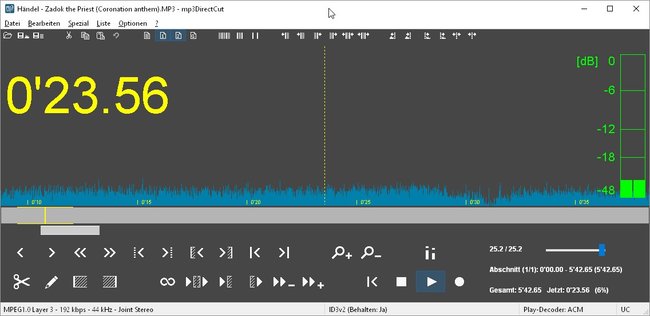
Die entsprechenden Markierungen werden mit der Maus gesetzt und lassen sich noch sehr genau erweitern oder verschieben. Ihr müsst dabei nicht einmal wirklich schneiden, wenn ihr nur einen Teilbereich abspeichern wollt. Mit mp3DirectCut ist es nämlich auch möglich, nur den markierten Bereich zu speichern. Mit der Serienfunktion könnt ihr sogar mehrere MP3-Dateien auf einmal schneiden.
Da es hier in erster Linie ums Schneiden geht, sind die sonstigen Bearbeitungsfunktionen eher spartanisch. Natürlich könnt ihr eure Schnitte automatisch ein- und ausblenden lassen und außerdem den Pegel normalisieren, aber das war’s dann auch schon.
Das Tool gibt es auch für Android, sodass ihr auch im Handy ein MP3 schneiden könnt:
MP3 professionell schneiden und bearbeiten mit Audacity
Audacity ist eine ganz andere Klasse, was die Audiobearbeitung angeht. Natürlich könnt ihr damit auch ein MP3 schneiden und das ist teilweise sogar einfacher als mit dem obigen Tool mp3DirectCut. Auch wird viel mit der Maus gearbeitet. Ihr markiert die gewünschten Bereiche mit dem Mauszeiger sehr exakt und könnt dabei Anfang und Ende der Abschnitte sogar ganz genau manuell eingeben.
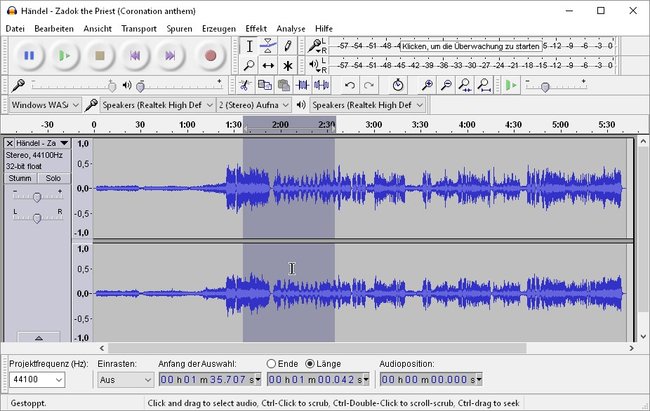
Interessant für Profis ist hier beispielsweise das Feature, mehrere Dateien gleichzeitig laden und bearbeiten zu können. Außerdem bietet Audacity sehr viele Exportformate und so lassen sich die geschnittenen MP3-Dateien sogar auch im Klingeltonformat des iPhones sichern.
Die reinen Funktionen des MP3-Schneidens beherrscht jeder nach wenigen Augenblicken und ihr könnt die markieren Bereiche dann separat exportieren. Steht euch der Sinn allerdings auch mal danach, mehrere verschiedene Soundfiles zu mischen. Sie zu schneiden und aneinanderzuhängen, die Qualität zu ändern oder sie mit Effekten zu versehen, dann seid ihr hier genau richtig!
Tipps zu Audacity:
- Musik schneiden & Tonspuren bearbeiten - Audacity Einsteiger-Guide
- Audacity: Dateien als MP3 abspeichern
Fazit
Welche Software ihr wählt, hängt davon ab, was genau ihr braucht und wie oft ihr solche Funktionen nutzt. Audacity bietet sich an, wenn ihr nicht nur gelegentlich ein MP3 schneiden wollt, sondern immer wieder mal mit Multimedia-Dateien arbeitet. mp3DirectCut hat eigentlich nur eine Aufgabe und die erfüllt es gut. Allerdings wären ein paar Zusatzoptionen, wie etwa mehr Exportformate, ziemlich hilfreich. Guckt euch einfach mal beide an und entscheidet dann selbst!

